ThinkPad X1 Carbon 2018筆記本如何安裝win7系統 安裝win7系統方法介紹
ThinkPad X1 Carbon 2018外在優雅沉穩,擁有出色的設計,足夠精致的細節,令人驚艷的屏幕,安全且易用的黑閥和指紋識別;同時內在澎湃出眾,超長續航、性能澎湃、穩定發揮,還有專屬服務支持。可以說在高端商務市場,那么這款筆記本如何一鍵u盤安裝win7系統呢?下面跟小編一起來看看吧。

安裝方法:
1、首先將u盤制作成u盤啟動盤,接著前往相關網站下載win7系統存到u盤啟動盤,重啟電腦等待出現開機畫面按下啟動快捷鍵,選擇u盤啟動進入到大白菜主菜單,選取【02】大白菜win8 pe標 準版(新機器)選項,按下回車鍵確認,如下圖所示:

2、在pe裝機工具中選擇win7鏡像放在c盤中,點擊確定,如下圖所示:
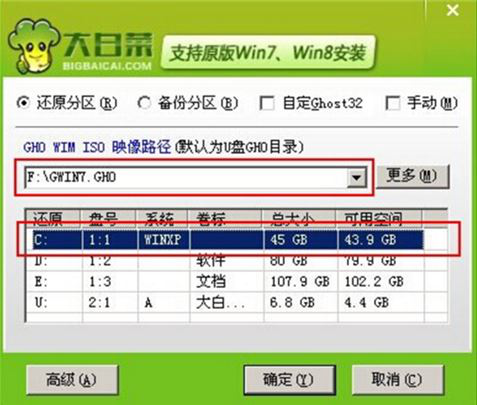
3、此時在彈出的提示窗口直接點擊確定按鈕,如下圖所示:
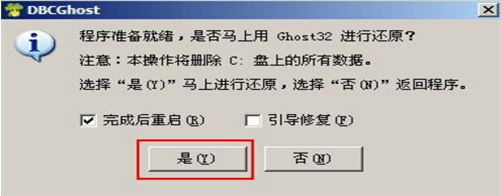
4、隨后安裝工具開始工作,我們需要耐心等待幾分鐘, 如下圖所示:
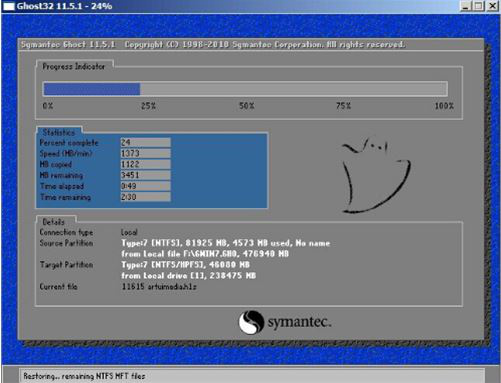
5、完成后,彈跳出的提示框會提示是否立即重啟,這個時候我們直接點擊立即重啟就即可。

6、此時就可以拔除u盤了,重啟系統開始進行安裝,我們無需進行操作,等待安裝完成即可。
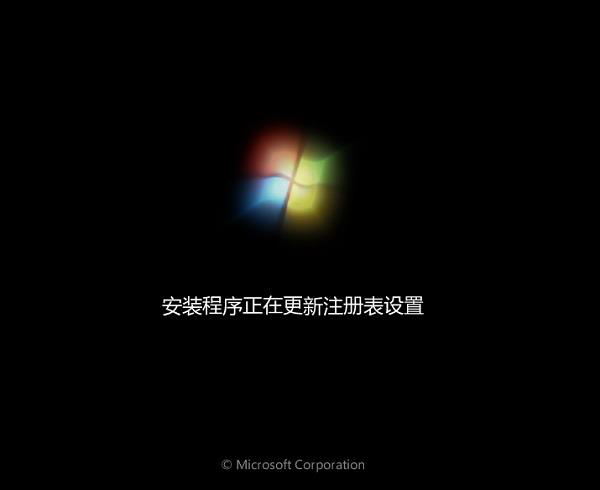
win7相關攻略推薦:
win7系統如何查看是不是正版 具體操作方法
win7電腦網頁顯示不全怎么辦 詳細解決方法
win7系統如何查看默認網關 詳細操作過程
以上就是ThinkPad X1 Carbon 2018筆記本如何一鍵u盤安裝win7系統操作方法,如果靈耀ThinkPad X1 Carbon 2018的用戶想要安裝win7系統,可以根據上述操作步驟進行安裝。
相關文章:

 網公網安備
網公網安備